MSNメッセンジャーのインストール方法
MSNのサイトをWEBで開くhttp://messenger.msn.co.jp/ 左の 「新規のユーザ」の「無料のHotmailアカウントに・・」の方の登録ボタンをクリック。 |
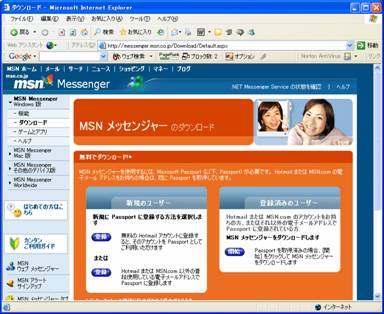 |
「いいえ」を選択し、続行をクリック。 その後は指示されたとおりに進む。 |
 |
この画面が出たら、アカウント作成OK。 MSNMessengerがすでにインストールされていたら、続行は押さずに×を押して閉じる。 続行を押すとメッセンジャーのインストールに進む。 |
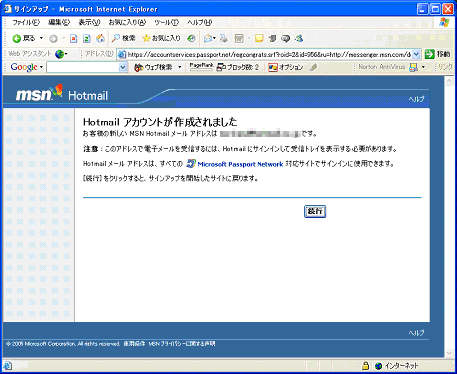 |
MSNのサイトをWEBで開くhttp://messenger.msn.co.jp/ 左の方のダウンロードをクリック。 |
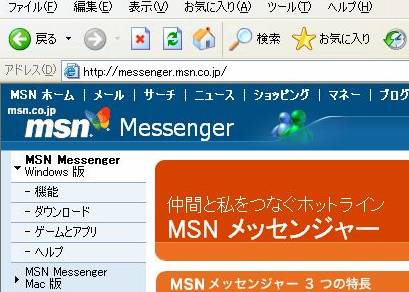 |
右側の「登録済みのユーザ」の開始をクリック。 |
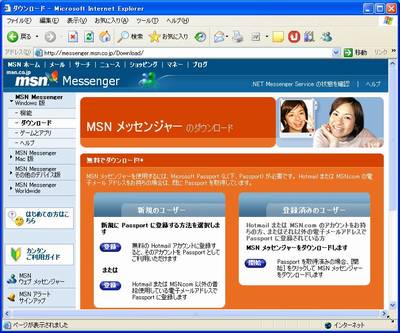 |
警告画面が出るので、インストールするを選択(自己責任でお願いします) |
 |
ダウンロード中 |
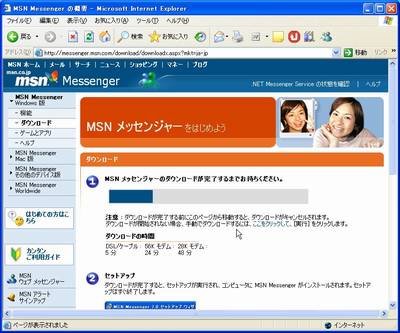 |
ダウンロードが完了したら、インストールが始まります。 次へをクリック。 |
 |
同意しますを選択し、次へをクリック |
 |
ここは好みですが、私は全部チェックを外して次へ。 |
 |
インストール中 |
 |
この画面が出たら、インストール完了。 |
 |
 |
メッセンジャーを起動するとこのような画面になります。 サインインをクリックして、アカウントとパスワードを入力すると、Messengerにサインインされ、チャットが出来ます。 初回のみ下記の画面が出ます。 (これって、キャンセルをクリックしてもいいのかも・・・?) |
 |
 先ほど取得したので、 上の 「はい」を選択して次へ。 |
 |
これで完了です。 プログラム→MSNMessengerを起動して、サインイン画面が出たら、サインインをクリックして、 アカウント(メールアドレス)とパスワードを入力してOKを押すとサインインし、メンバと会話する事ができます。 |
| 最初は、知人のアカウント(メールアドレス)を聞いておき、メンバの追加から登録してください。 |
|